
Altere a visualização da apresentação no Keynote para iCloud
Você pode alterar a visualização do slide para ver mais ou menos detalhes enquanto trabalha. Por exemplo, você pode ampliar (aumentar o zoom) a visualização para ajustar o posicionamento de uma imagem ou diminuir (reduzir o zoom) para trabalhar no layout geral. Você também pode optar por manter o slide inteiro sempre visível, mesmo ao redimensionar a janela do navegador.
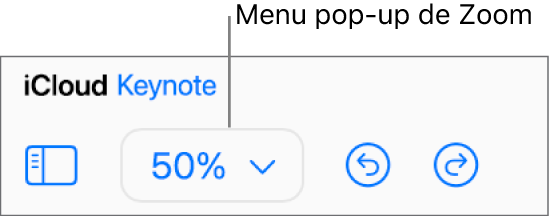
Dica: conforme você aumenta ou diminui o zoom, você também aumenta ou diminui a visibilidade da área ao redor. Você pode usar o espaço da tela para adicionar e personalizar objetos antes de movê-los para o slide.
Acesse Keynote para iCloud
 e inicie sessão com sua Conta Apple (se necessário).
e inicie sessão com sua Conta Apple (se necessário).Na apresentação, clique no menu pop-up Zoom (com a porcentagem) na barra de ferramentas e escolha uma opção:
Uma porcentagem: o slide é ampliado ou reduzido conforme a porcentagem escolhida.
Ajustar à janela: mostra o slide inteiro dentro da janela.
Se você aumentar ou diminuir o tamanho da janela do navegador, o nível de zoom muda automaticamente de modo que o slide sempre se ajuste à janela.